Wahl der Leser
Beliebte Artikel
Wir sprechen von einem sehr neugierigen Manipulator Apfel, gedacht für Besitzer von Firmencomputern. Im Wesentlichen handelt es sich hierbei um das externe Touchpad von MacBook- und MacBook Pro-Laptops – wenn Sie noch nie versucht haben, damit zu arbeiten, werden Sie mir wahrscheinlich nicht glauben. Tatsache ist, dass Sie nach diesem Touchpad nie mehr bequem dahinter sitzen können ein normaler Laptop mit Windows an Bord, auch wenn es dreimal Sony wäre. Es kommt auf die Größe und die Einsatzmöglichkeiten an. Einfach ausgedrückt: Die Touchpads des MacBook sind stabil und flüssig und Sie können den Computer mit einer Vielzahl von Gesten steuern. Wischen Sie mit vier Fingern von oben nach unten – vor Ihnen liegen Miniaturen geöffneter Fenster. Noch einmal – und vor Ihnen steht ein Desktop. Von links nach rechts (wieder vier Finger beteiligt) - Symbole laufende Programme. Nun, und so weiter, ich werde mich jetzt nicht an Bildungsprogrammen beteiligen. Lassen Sie uns über das neue Gerät und seine Vorteile sprechen.
Natürlich das Aroma neue Technologie Es ist höchste Zeit, dass Apple es in Flaschen abfüllt und separat verkauft – auch wenn es sich um ein preiswertes Produkt handelt, werden Sie immer noch das Gefühl haben, hier auf etwas Besonderes zu stoßen. Mögen die Verschwörungstheoretiker empört sein, aber die schöne flache Schachtel schreit geradezu danach, geöffnet zu werden. Darin befindet sich ein in Folie verpacktes Magic Trackpad und ein einfacher Gedanke taucht in Ihrem Kopf auf: „Hier, noch ein Aluminium-Ding.“ Tatsächlich ist dieses Jahr sehr reich an „Apple“-Hardware, hier gibt es neue Familien von Computern aller Couleur, iPhone und iPad, und das alles ist, wohlgemerkt, auf jeden Fall aus Aluminium, Glas und hochwertigem Material gefertigt. Qualitätskunststoff (wenn wir über Hüllen sprechen).


Natürlich gibt es hier keine Ausnahmen. Das Trackpad ähnelt einer proprietären kabellosen Tastatur mit einer bekannten Neigungsstufe und einem „Rohr“ auf der Rückseite. Es erfüllt eine doppelte Aufgabe: Es dient als Ständer und hält Batterien. Links ist der Stecker abgeschraubt (Sie benötigen eine Münze), rechts befindet sich der Power-Knopf. Eine dezente Kontrollleuchte auf der Vorderseite zeigt Ihnen an, ob das Zubehör funktioniert.



Die Frontplatte ist mit Glas bedeckt und das Ganze ist im Wesentlichen ein Knopf. Das heißt, Sie können überall klicken. Auf den Fotos sieht man eine dünne Glasschicht, auf der Innenseite befindet sich eine Auskleidung aus glattem weißem Kunststoff, zusammen sieht alles sehr schön aus. Ich denke, es hat keinen Sinn, etwas über die stilistische Einheit zu sagen. Natürlich macht das Magic Trackpad neben einem Laptop oder Apple-Computer eine gute Figur – und nicht nur das.

Ich habe das Gerät an ein MacBook Pro 17 angeschlossen, dazu möchte ich ein paar Worte sagen, da ich es zunächst selbst nicht herausgefunden habe. Für die Einstellung gibt es im Laptop-Menü einen speziellen Eintrag kabellose Maus sowie den Punkt „Trackpad“. Beim Versuch, über das Mausmenü eine Verbindung herzustellen, hat nichts funktioniert. Dann habe ich versucht, das Zubehör über das reguläre Bluetooth-Menü zu erkennen. Ich habe es gefunden, aber es erschien nur eine Meldung über das Fehlen einiger Dienste. Es entstand die Idee, dass die Arbeit nur mit Apple-Computern möglich sei, aber im Allgemeinen ist dies eine Art Unsinn und beispiellos.

Infolgedessen erschien nach einiger Zeit eine Meldung auf dem Bildschirm, die auf eine erfolgreiche Verbindung hinweist. Außerdem habe ich im Menü „Trackpad“ unten einen Punkt „Bluetooth Trackpad“ gefunden, mit dessen Hilfe es sehr einfach ist, einen Manipulator anzuschließen – ich habe es etwas chaotisch erklärt, aber das liegt alles am Fehlen klarer Anweisungen Der Bausatz. Manchmal wird es noch benötigt.

Ich habe umfangreiche Erfahrung im Umgang mit Apple-Laptops und dementsprechend auch mit Touchpads. Ich habe mich schon vor langer Zeit daran gewöhnt und benutze praktisch keine Mäuse (naja, oder ich mache es selten).
Und hier vor mir liegt etwas, das größer ist als jedes Touchpad! Fast doppelt so viel. Aber natürlich befindet es sich außerhalb des Gehäuses und ist daher nicht besonders komfortabel zu bedienen – obwohl das alles Unsinn ist. Komfortabel. Glauben Sie mir, selbst wenn es an einen Laptop angeschlossen ist, ist das Magic Trackpad nützlich.

Die glatte Glasoberfläche ist sehr angenehm zu bedienen; im Menü können Sie die erforderlichen Aktionen konfigurieren, die Nachahmung der rechten Taste, die Fixierung und andere Aktionen aktivieren. Für das Scrollen mit zwei Fingern kann die Trägheit eingestellt werden. Alles ist auf der Rückseite der Box aufgeführt mögliche Aktionen Darüber hinaus gibt es im Menü kurze Videos, die die Grundlagen der Steuerung des Magic Trackpad erklären.

Theoretisch ist dieser Manipulator ausschließlich für Mac-Benutzer gedacht, im Internet finden sich jedoch Hinweise zur Verwendung beispielsweise unter Windows. Wenn Sie versucht haben, das Gerät anzuschließen und über entsprechende Erfahrung verfügen, schreiben Sie bitte im Forum.
Generell ist das Zubehör bei der Nutzung am Laptop nicht schlecht, dennoch greift die Hand zunächst noch an die gewohnte Stelle unter der Tastatur. Mit dem Magic Trackpad lässt es sich jedoch bequemer arbeiten, wenn Sie sich in Ihrem Stuhl zurücklehnen. Das Menü zeigt den Akkustand des Geräts an, was praktisch ist.
Soweit ich das beurteilen kann, hat der offizielle Verkauf des Geräts bereits begonnen, der Mindestpreis liegt bei etwa dreitausend Rubel und der Durchschnittspreis bei viereinhalbtausend. Alles ist wie bei der Magic Mouse, nur das Magic Trackpad sorgt aus irgendeinem Grund nicht für so viel Aufsehen.
Obwohl, lassen Sie mich Ihnen sagen, das, was wir untersucht haben, ist viel Besser als eine Maus von Apple – zumindest für mich. Es funktioniert einfach, man muss sich nicht daran gewöhnen, hier ist alles bequem, solide und gut. Ich spreche davon, dass dies eine wirklich praktische Sache ist. Ich kann den Kauf nur wärmstens empfehlen und werde es selbst verwenden.
Der Autor bedankt sich beim iCover.ru-Shop für die Bereitstellung des Magic Trackpad-Manipulators zum Testen.
Ich habe mein ganzes Leben lang Windows verwendet. Als Kind hatte ich einen Desktop-Computer und natürlich hatte ich noch nie von Trackpads gehört. Als ich dann an der Universität war, bekam ich meinen ersten Laptop. Da erfuhr ich, dass ein kleines Panel unter der Tastatur eine Maus ersetzen kann. Allerdings nur in der Theorie.
Ich weiß nicht, wie sich die Situation mit Trackpads auf Windows-Laptops im letzten Jahr verändert hat. Aber erst als ich ein MacBook kaufte, wurde mir klar, dass ein Trackpad wirklich eine Maus ersetzen kann. Natürlich nicht immer. Beispielsweise ist das Arbeiten in Photoshop mit der Maus wesentlich komfortabler. Doch in manchen Situationen ist das Trackpad sogar vollwertigen Mäusen überlegen. Und das nicht zuletzt dank Gesten.
Das Trackpad des MacBook verfügt über viele Funktionen. Nach der Veröffentlichung letztes Update OS X hat noch mehr davon. Wir haben uns entschieden, den Benutzern eine Liste aller Gesten zur Verfügung zu stellen.
Zu den Grundgesten zählen wir die gebräuchlichsten und am häufigsten verwendeten Gesten. Alle davon sind in der Rubrik „ Systemeinstellungen» → „Trackpad“ .
Das jüngste Update auf OS X 10.10.3 führte eine neue Geste ein, die bereits bei der Präsentation der neuen . Wenn Sie nun mit drei Fingern auf einen beliebigen Link klicken, können Sie ein Fenster mit einer Vorschau der Seite öffnen. Die Vorschau verfügt über alle notwendigen Funktionen: Der Text ist deutlich sichtbar und die Seite kann gescrollt werden.

Sie können Links nicht über die Vorschau verfolgen, aber das ist auch nicht notwendig – es wäre ziemlich umständlich. Oben im Fenster gibt es eine Schaltfläche zum Hinzufügen Seite öffnen zur Leseliste. Durch Klicken mit drei Fingern auf eine Datei im Finder können Sie ein Fenster mit der Vorschau öffnen.
Trackpad eingesteckt neue MacBooks und MacBook Pro hat die Funktion und kann auf Druck reagieren. Diejenigen, die die neuen Geräte bereits testen konnten, sagen, dass dieser Laptop und der Stift ein professionelles Zeichentablett ersetzen können. Das Trackpad reagiert gut auf Druck, sodass Sie die Dicke der Linien anpassen können.
Außerdem können Sie mit dem Druck, den Sie drücken, die Rückspulgeschwindigkeit des Videos steuern und Drei-Finger-Klicks ersetzen. Einige Experten gehen davon aus, dass Apple künftig ganz auf Zwei- und Drei-Finger-Gesten verzichten wird.

Wenn diese Funktionalität nicht ausreicht, gibt es sie Anwendungen Dritter, wodurch die Fähigkeiten von Apple-Trackpads erweitert werden. Zum Beispiel BetterTouchTool. Im Programm können Sie zusätzliche Gesten aktivieren und Standardgesten ändern. BetterTouchTool kann kostenlos heruntergeladen werden, die App verfügt jedoch über ein kostenpflichtiges Add-on für iOS. Durch den Kauf können Sie Ihren Computer steuern mit dem iPhone oder iPad.
Haben Sie sich jemals gefragt, was ein Trackpad so magisch macht? Nun, jetzt erfahren Sie es. Lasst uns gemeinsam in die tiefen Abgründe des Ozeans der Peripherie eintauchen Apple-Geräte um das mysteriöse Magic Trackpad zu erkunden!
Diese Anleitung ist eine Übersetzung des Artikels: http://www.ifixit.com/Teardown/Magic-Trackpad-Teardown/3395/1.
Dieser Artikel ist keine Anleitung zum Handeln! Die Verantwortung für die Abholung und Demontage Ihres Geräts liegt bei Ihnen.
Viele Hersteller übernehmen keine Gewährleistungspflicht, wenn das Gerät vom Benutzer zerlegt wurde. Wenn Sie die Garantie für Ihr Gerät nicht verlieren möchten, prüfen Sie die Garantiebedingungen in der Dokumentation oder beim Gerätehersteller.
Systemanforderungen:

Magic Trackpad – das weltweit erste Trackpad für Desktop-Computer, das eine ganze Reihe von Gesten unterstützt: Tippen, Scrollen, Zoomen, Wischen und Drehen mit den Fingerspitzen.

Die Gerüchte haben sich bestätigt: Das Magic Trackpad hat die Modellnummer A1339 erhalten.
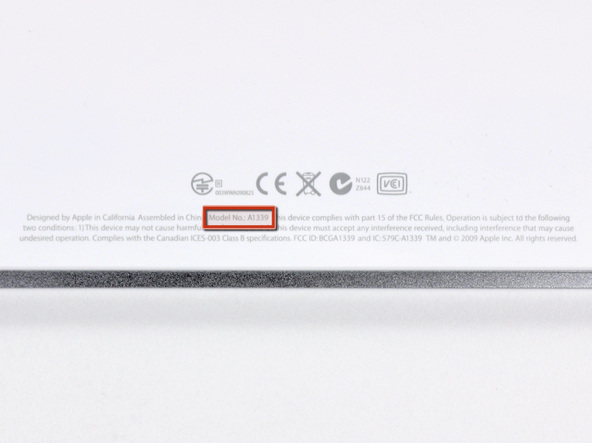
Das Magic Trackpad ist 80 % größer als das in aktuellen Modellen enthaltene Trackpad Mac-Computer BookPro.

Dank der gleichen Aluminiumkonstruktion wie die kabellose Tastatur von Apple arbeiten die beiden Geräte nahtlos zusammen und ermöglichen Ihnen den sofortigen Übergang vom Tippen zu Gesten oder beidem.

Und ganz wichtig: Achten Sie auf die verschleißfeste Touch-Glasoberfläche mit einer Dicke von 0,5 mm.

Das alles ist großartig, aber was ist drin?
Es ist leicht herauszufinden, wie man die Batterien entfernt. Wir drehen den Batteriefachdeckel wie auf dem Bild, und zwei AA-Batterien gleiten einfach heraus.


Achten Sie auf das Vierkantgewinde des Deckels! Obwohl Vierkantgewinde die größte mechanische Effizienz aufweisen, werden sie aufgrund der Komplexität der Herstellung selten verwendet.
Respekt an Apple für diese Liebe zum Detail.

Es ist Zeit, die Drecksarbeit zu erledigen!
Mit einem Kunststoffwerkzeug zum Öffnen von Gehäusen hebeln wir die Bodenplatte auf und lösen sie entlang der linken, rechten und oberen Seite von der Klebebasis.
AUFMERKSAMKEIT! Hebeln Sie die Platte nicht von unten ab. Da gibt es jede Menge Riegel.


Wir haben also die Platte gelöst und sie kann entfernt werden.

Und im Inneren... gibt es nicht viele Details.

Hebeln Sie die Innenbeschläge vorsichtig hoch und entfernen Sie sie.

Diese Verstärkung schützt das Motherboard vor Beschädigungen im unwahrscheinlichen Fall, dass es durch die Bodenplatte gedrückt wird.

Dann trennen wir die beiden Kabel, die das Touchpanel mit der Systemplatine verbinden.

SEIEN SIE VORSICHTIG! Die Züge sind sehr dünn und geklebt zur Unterseite Touchpad. Wenn Sie planen, sie zu lösen, gehen Sie sehr vorsichtig vor.


Wir haben einen Trend bei den neuen Apple-Produkten festgestellt: schönes kompaktes Design = vom Benutzer zu warten. Magic Trackpad ist keine Ausnahme.
Nachdem Sie das Touchpanel mit einer Heißluftpistole erhitzt haben, um die Klebebasis aufzuweichen, können Sie es vorsichtig vom Aluminiumgehäuse trennen.

Das ist keine Aufgabe für schwache Nerven. Um das Problem zu lösen, brauchten wir eine Heißluftpistole, Gitarrenplektren und Plastikwerkzeuge zum Öffnen von Koffern.

Nachdem Sie das Touchpanel von der Klebebasis gelöst haben, lässt es sich leicht aus dem Gehäuse entfernen.

Das Magic Trackpad verfügt über eine originelle Möglichkeit, den Tastendruck einer Maustaste zu simulieren. Wenn Sie auf die Oberfläche des Trackpads drücken, drücken zwei Gummifüße an der Vorderkante gegen die am Gehäuse befestigte Scharnierplatte und Klemmschraube (im Bild orange eingekreist). Diese Aktion löst den elektronischen Maustastenschalter (rot eingekreist) aus und erzeugt ein charakteristisches „Klick“-Geräusch.
Schauen wir uns das Motherboard an.

MIT Rückseite Hauptplatine Es gibt nichts als Schwärze und Leim.

Und das ist passiert: Das Magic Trackpad ließ sich nur schwer in 9 Teile zerlegen.


In diesem Handbuch lernen wir alle Nuancen kennen Anbindung und Betrieb von Controllern einer Firma aus Cupertino zu Computern unter Windows laufen.
Unabhängig davon, ob Sie ein Fan von Apple-Produkten sind oder immer noch einen Windows-PC bevorzugen, ist es kaum der Rede wert, dass die Tastatur des amerikanischen Unternehmens zu den komfortabelsten in Bezug auf das Tippen gehört. Magisches Trackpad Und Zaubermaus Tatsächlich handelt es sich um sehr spezifische Manipulatoren, die eine wirklich komfortable und produktive Arbeit ermöglichen. Ich sehe keinen Sinn darin, alle Vor- und Nachteile jedes Einzelnen hervorzuheben, aber es ist besser, gleich zur Sache zu kommen.
Sie beschließen, eines der Zubehörteile (Apple Keyboard, Magic Mouse oder Magic Trackpad) an einen Computer anzuschließen, der nicht über ein solches Zubehör verfügt nichts mit Apple zu tun. Die Hauptfrage ist: Wird eine solche Kombination funktionieren oder wird die Ausrüstung nicht identifiziert?
Verbindung Kabelgebundene Tastatur von Apple– die einfachste und schmerzloseste Möglichkeit, Apple-Controller auf Windows-Rechnern zu verwenden. Ohne zusätzliche Vorbereitung können Sie es einfach in den USB-Anschluss einstecken und dann automatische Installation Fahrer ist sie bereit für den Kampf.

Was funktioniert nativ. Unmittelbar nach dem Anschließen steht Ihnen ein voll funktionsfähiger alphanumerischer Teil der Tastatur mit dem von Windows bekannten Layout zur Verfügung, das sich jedoch vom Layout der Tastatur selbst unterscheidet.
Was nicht funktioniert, aber zusätzliche Konfiguration erfordert. Anschluss über USB und Installation standardmäßig Windows-Treiber wird Probleme mit der Arbeit nicht lösen Funktionstasten. Sie können die Lautstärke anpassen und die Wiedergabe von Songs umschalten, indem Sie zusätzliche Treiber installieren, auf die ich weiter unten näher eingehen werde. Natürlich sind „seltsame Symbole“ auf den Tasten F3 und F4 bei Mac-Benutzern sehr beliebt.
Das erste und wichtigste Problem des PCs Windows-basiert, in der Regel das natürliche Fehlen von Einbauten Bluetooth-Adapter. Wenn Ihr PC nicht über einen verfügt, gehen Sie ruhig zum nächstgelegenen Geschäft und bereiten Sie sich darauf vor, in der Nähe eine kleine Menge davon abzugeben 10-20 Dollar.

Theoretisch ist Apple für den Anschluss von Peripheriegeräten geeignet irgendein Bluetooth-Adapter, es kann jedoch erforderlich sein, ein bestimmtes Modell auszuwählen.
Liste der am häufigsten kompatiblen Bluetooth-Adapter (ideale Begleiter für Kenner Hackintosh):

Die Leistungssituation ist völlig ähnlich wie beim Anschluss einer kabelgebundenen USB-Apple-Tastatur. Für die volle Funktionalität aller benötigten Tasten Installation zusätzlicher Treiber.
Nach der Ankündigung der aktualisierten Maus Zaubermaus, Apples Zeigegerät wurde als eines der erstaunlichsten Computerperipheriegeräte bezeichnet. Trotz der Tatsache, dass das Produkt vor allem mit Apple-Computern vollständig kompatibel ist, steht PC-Besitzern nichts im Wege, die Maus zu verwenden.

Was funktioniert nativ. Wenn das Pairing erfolgreich ist Computermaus Magic Mouse wird von Windows erkannt und der Benutzer hat die Möglichkeit, damit wie mit einer herkömmlichen Maus zu arbeiten, jedoch mit ein Schlüssel. Es stehen Ihnen auch das Bewegen des Cursors und ein einmaliges Tippen zur Verfügung.
Was nicht sofort funktioniert, sondern zusätzliche Konfiguration erfordert. Durch die Kopplung mit einem Bluetooth-Adapter und die Installation von Standard-Windows-Treibern können Sie die Magic Mouse leider nicht in vollem Umfang nutzen. Zur Unterstützung Gesten, Scrollen und Klicks wird erforderlich sein Installation eines zusätzlichen Treibers.
Mit der Markteinführung des Produkts wurde es möglich, jeden Computer mit einem beeindruckend großen Touch-Bereich auszustatten, ähnlich wie er in Laptops verbaut ist Apple Magic Trackpad. Mac-Besitzer verwenden Magic Trackpad seit fast 5 Jahren. Denken Sie nicht, dass Besitzer von Windows-kompatiblen Maschinen auf der Strecke bleiben.

Was funktioniert nativ oder wird nach der Installation zusätzlicher Treiber funktionieren?. Tippen, Ziehen, Simulieren der linken/rechten Maustaste, Scrollen (horizontal und vertikal), Simulieren der rechten Taste mit zwei Fingern. Vollständige Liste unterstützte Gesten in Windows-Umgebung können Sie auf der entsprechenden Apple-Supportseite einsehen. Leider ist es im Vergleich zum Mac erheblich eingeschränkt und kann nicht behoben werden.
Wenn Ihnen keiner der oben genannten Punkte Angst macht und Sie dennoch bereit sind, Zeigegeräte von Apple zu kaufen, bereiten Sie sich auf die Installation zusätzlicher Treiber und ein wenig Kopfschmerzen vor.
Wie aus den Beschreibungen aller vier Produkte hervorgeht, sind sie relativ benutzerfreundlich für Windows-Rechner. Sie können jedoch die Produkte konkurrierender Plattformen in Einklang bringen, indem Sie eine zusätzliche installieren Bootcamp-Treiberpaket. Es ist die Installation zusätzlicher Patches, die die Funktionalität von Tastatur, Maus oder Trackpad erheblich erweitern. Um alle deklarierten Gesten und Funktionstasten ausnahmslos zu unterstützen, gibt es leider nur einen Ausweg: den Beitritt zu den Mac-Treibern.
Im Wesentlichen Bootcamp– das ist ein Set Software für Windows, vorbehaltlich der Markteinführung Betriebssystem auf dem Mac. Aber niemand hat die Installation der erforderlichen Treiber auf einem völlig Mac-unabhängigen Computer verboten.
Eine der zuverlässigsten Optionen zur Installation von Bootcamp auf Windows-kompatiblen PCs besteht darin, das Paket nacheinander zu installieren, beginnend mit der Version Bootcamp 3.0. Leider kann man es nur in Internetarchiven von Websites und auf Torrent-Trackern (von der offiziellen Website) finden Apple-Unterstützung dieses Paket entfernt).
Hinweis 1: Trotz der vollständigen Umstellung von Apple-Produkten auf 64-Bit-Betriebssystem, am meisten einfache Treiberinstallation aus dem Bootcamp-Paket wird bereitgestellt bei Verwendung von 32-Bit Windows-Versionen (Beim Versuch, Bootcamp 3.0 unter Windows X64 zu installieren, kann es zu einem Kompatibilitätskonflikt kommen.) Sie können das Problem lösen, indem Sie nacheinander Treiber von einem gemounteten Image installieren und verwenden Anmerkung 2.

Hinweis 2: Die Installation kann ohne durchgeführt werden Stufen 1-5, aber deren Einhaltung garantiert ein stabileres Ergebnis beim Betrieb von Apple-Peripheriegeräten. Um die Schritte 1–5 zu überspringen, installieren Sie den AppleWT- und AppleMultiTP-Treiber.
Nachdem die Installation abgeschlossen ist, USB Apple-Tastatur wird Unterstützung für Funktionstasten erhalten ( Lautstärke, Helligkeit(bei Verwendung eines Laptops), Lieder wechseln, DVD-Laufwerksabdeckung öffnen– kann aufgrund der Hardwarefunktionen des Laufwerks nicht geschlossen werden).
Zur drahtlosen Verbindung Apple Wireless-Tastatur, Zaubermaus Und Magisches Trackpad erfordert eine Kopplung Bluetooth Und zusätzliche Installation Fahrer für den Fall, dass nach den oben genannten Maßnahmen „das Wunder nicht geschehen ist“.
4. Die Einrichtung ist abgeschlossen.
Ein Dienstprogramm, das zur Maximierung beiträgt verfügbaren Funktionen Für Windows-Benutzer mit Magic Trackpad oder Magic Mouse. Es heißt Trackpadmagie. Wenn Sie es von der offiziellen Website herunterladen und unter Windows installieren, erhalten Sie ein separates Bedienfeld für Ihre Magic Mouse oder Ihr Apple Magic Trackpad (je nach verwendetem Zubehör). Nach Angaben des Entwicklers ist keine Installation von Bootcamp erforderlich, aber während des Installationsvorgangs wird es nicht immer aktiviert notwendige Treiber und alles hängt ausschließlich vom jeweiligen PC ab.

Leider wird das Dienstprogramm vorgestellt Testversion, arbeiten für 28 Tage. Um eine Lizenz zu erhalten, müssen Sie sich an die Entwickler wenden und gegen eine geringe Gebühr einen Vollzugriffsschlüssel erhalten.
Letzte Woche vorgestellt, bietet Apple Mac-Benutzern eine Mausalternative in Form eines Trackpads an, das in Höhe und Winkel an die ursprüngliche Aluminiumtastatur angepasst ist.
Das Magic Trackpad folgt auf die Magic Mouse, die letztes Jahr in den Handel kam und auch in die neue iMac-Reihe aufgenommen wurde. Die neuen iMacs werden weiterhin standardmäßig mit der Magic Mouse geliefert, sodass das neue Trackpad eine Option für 69 US-Dollar ist. Wenn Sie jedoch einen iMac zusammen mit einem Magic Trackpad kaufen möchten, erhalten Sie dennoch eine Magic Mouse mit Ihrem Computer.
Wir möchten Sie daran erinnern, dass die neuen Modelle Mac mini werden ohne Maus geliefert, während Mac Pros mit einer kabelgebundenen Maus geliefert werden. Allerdings enthält derzeit keines der Produkte ein Magic Trackpad. Das neue Trackpad funktioniert jedoch mit jedem modernen Mac-Modell, auf dem das Betriebssystem läuft. Mac-Systeme OS X Snow Leopard 10.6.3.
Das Magic Trackpad ist nicht Apples erstes Desktop-Trackpad. Erinnern wir uns an das Jahr 1997, als das Unternehmen ein Special herausbrachte Mac-Version Zu Ehren des 20-jährigen Jubiläums des Computers wurde er mit einem kabelgebundenen Trackpad ausgestattet. Dieses 7.500-Dollar-System wurde aus Laptop-Ersatzteilen gebaut und war daher mit einem in die Tastatur integrierten Trackpad ausgestattet.

Mit Ausnahme dieses experimentellen Falles lieferte Apple Macs nur mit einer Maus aus, die im Vergleich zu den damaligen Trackpads eine verbesserte Positionierungsgenauigkeit bot. Trotzdem, neue Technologie, das heute in Laptops verwendet wird, ermöglicht es, dass die flache Oberfläche von Trackpads hinsichtlich der Positionierungsgenauigkeit mit einer herkömmlichen Maus vergleichbar ist.
Infolgedessen wurde Apple zum Pionier, indem es Multitouch-Trackpads für Laptops entwickelte, die Gesten wie Auf- und Zuziehen, Wischen und Drehen unterstützen. Zuerst begann man mit der Ausrüstung MacBook-Laptops, und dann das MacBook Air. Neueste Modelle MacBooks unterstützen eine Vielzahl von Zwei-, Drei- und Vier-Finger-Gesten, darunter Doppeltippen mit zwei Fingern, Trägheitsscrollen, Zusammenziehen und Zoomen des Bildschirms, Wischen mit drei Fingern, Ziehen von Fenstern sowie Belichten und Wechseln von Fenstern mit vier Fingern.
Auf dem Mausmarkt hat sich der Fortschritt deutlich verlangsamt: Seit der Einführung der Magic Mouse im Jahr 2005 hat Apple nur ein Zeigegerät eingeführt, das sich durch die einfachste Funktionalität auszeichnet. Die im letzten Jahr eingeführte Magic Mouse unterstützt dank ihrer neuen reaktionsfähigen Oberfläche jetzt die Erkennung von Multi-Touch-Gesten. Eine Maus mit all den umfangreichen Gesten auszustatten, die ein Trackpad verarbeiten kann, würde sie jedoch klobig und ineffektiv machen.
Das neue Magic Trackpad ist ein vollwertiges externes Trackpad mit allen Funktionen seiner in Laptops integrierten Gegenstücke. Der Hauptunterschied besteht darin, dass es nicht 80 % größer ist. Dabei benötigt das Magic Trackpad etwa den gleichen Platz zum Manövrieren der Hand wie eine Maus. Sie müssen es jedoch nicht auf dem Tisch bewegen, was ein Pluspunkt ist, wenn Sie wenig Platz haben Freiraum auf dem Desktop.

Wie das höhenangepasste Apple Wireless Keyboard verfügt auch das neue Magic Trackpad über ein schlankes Aluminiumdesign mit gebogenem Batteriefach. Es wird in einer Verpackung geliefert, die der Verpackung von iWork sehr ähnlich ist. Schön ist, dass im Kit zwei AA-Energizer-Batterien enthalten sind. Somit ist das Gerät sofort einsatzbereit.
Wie die neue Generation anklickbarer Trackpads auf dem MacBook kann auch das Magic Trackpad als eine große Taste fungieren. Allerdings sieht es nicht aus wie ein Stück Glas, das wie bei einem MacBook in das Aluminiumgehäuse gepresst wird. Das Trackpad hat eine andere Konfiguration, die es Ihnen ermöglicht, einfach auf die Oberfläche zu klicken und zu drücken, um einen Klick zu erzeugen, den Sie fühlen und hören können.
Die Installation des Magic Trackpad ist denkbar einfach: Drücken Sie die Taste (die Batterien sind bereits eingelegt) und ein kleines grünes Licht leuchtet auf. Wählen Sie auf Ihrem Mac „Neu installieren“ aus dem Menü. Bluetooth-Gerät Gerät", und das System erkennt und verbindet ein neues Gerät Peripheriegerät mit zwei Klicks.

Wenn Sie es gewohnt sind, ein Trackpad auf Ihrem MacBook zu verwenden, werden Sie bei Verwendung des Magic Trackpad keinen großen Unterschied bemerken. Es verfügt über eine glatte Glasschicht (besonders sichtbar, wenn man die Kante des Magic Trackpad oben oder unten genau betrachtet), um das gleiche Touch-Erlebnis zu bieten.
Der einzige Unterschied besteht darin, dass sie wie eine Maus von der Tastatur entfernt sitzt und nicht zwischen den Händen einer Laptop-Tastatur. Klicken, Ziehen, Auswählen von Text und Multi-Touch-Gesten funktionieren alle genauso wie das integrierte Trackpad.
Für diejenigen, die sich fragen, ob das Magic Trackpad wie ein Wacom-Digitalisierer als Zeichentablett verwendet werden kann, lautet die Antwort „Nein“. Und zwar sowohl mit als auch ohne Griff. Dieses Trackpad erkennt nur Berührungen durch menschliche Finger. Außerdem können Sie es nicht wie eine kabellose Tastatur mit Ihrem iPad verbinden. Die Erklärung ist einfach: Das iPad ist nicht für die Verwendung eines Remote-Zeigegeräts ausgelegt.
Natürlich möchten Sie für einige Aufgaben eine Maus verwenden, obwohl Apple das Magic Trackpad nicht als Alternative zur Magic Mouse vermarktet. Das Trackpad wird ausschließlich als optionales Zubehör angeboten. Wenn Sie jedoch oft an einem Laptop arbeiten und wenn Sie zur Maus greifen, das Gefühl haben, dass Ihnen die Multi-Touch-Brillanz der neuen MacBooks entgeht, dann ist das Magic Trackpad eine großartige Option für Sie.

| Verwandte Artikel: | |
|
Was bedeutet es, dass diese Art der Kommunikation für MTS-Abonnenten nicht verfügbar ist? Warum können sie nicht durchkommen, ich aber?
Jeder Mensch hat schon erlebt, dass er, wenn er jemanden anrief, einen Roboter hörte:... Eigenschaften von Sony Xperia-Smartphones
Sony / Sony ist der größte japanische Smartphone-Hersteller. Unternehmen... Fotos auf dem iPhone oder iPad werden nicht gelöscht, wie löscht man sie?
Manche Tablet-Nutzer sind aufgrund ihrer Arbeit dazu gezwungen... | |